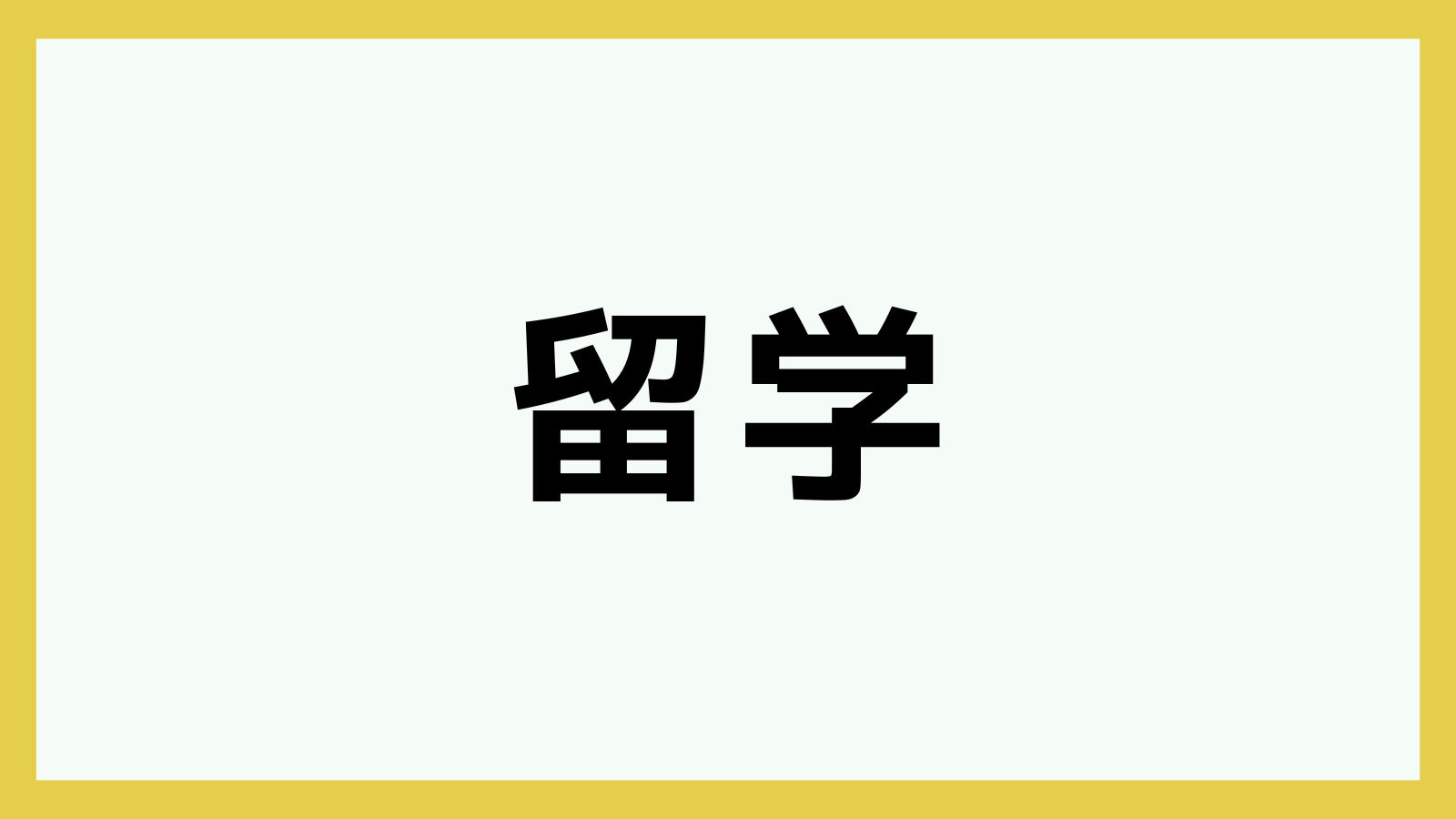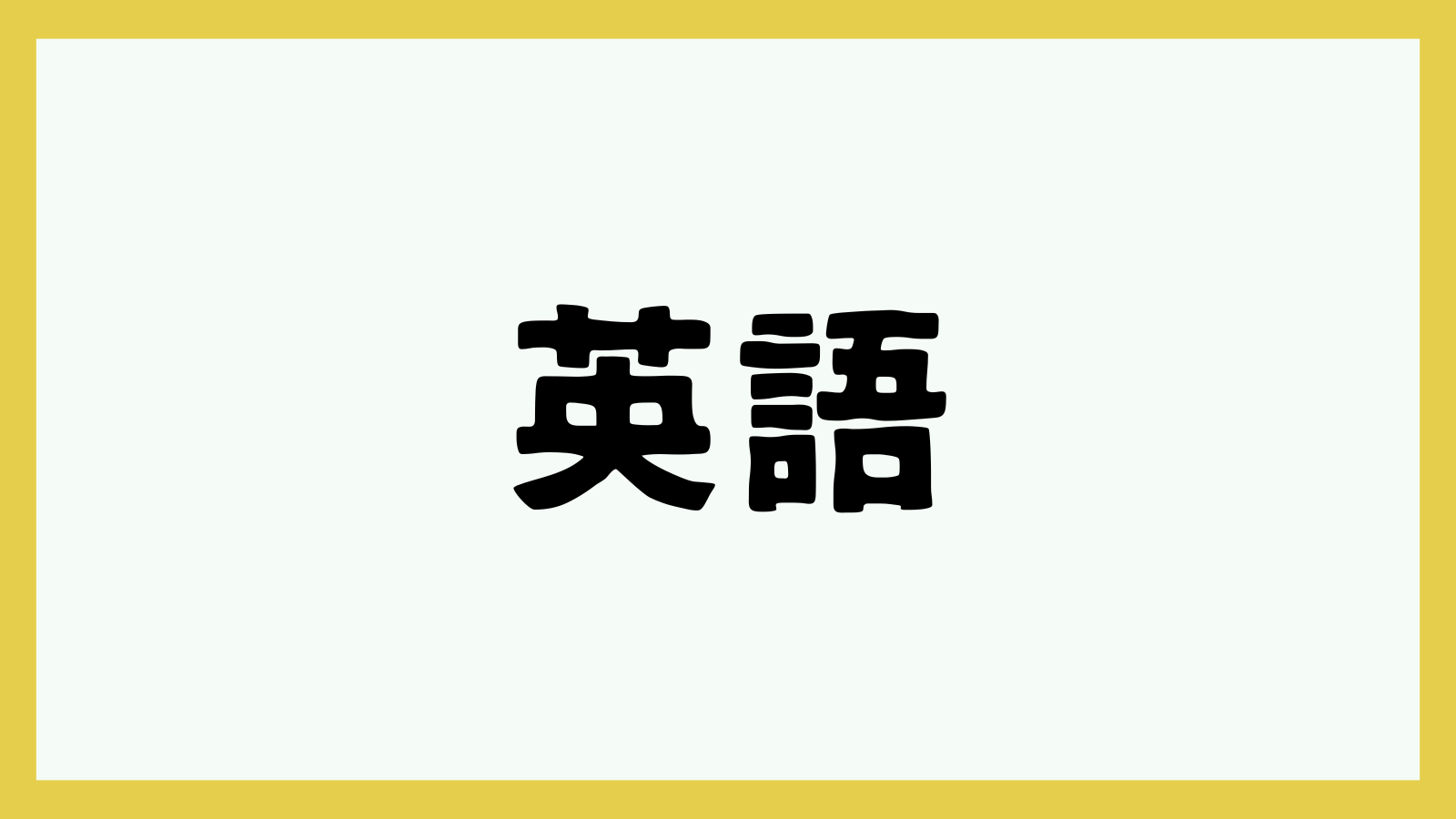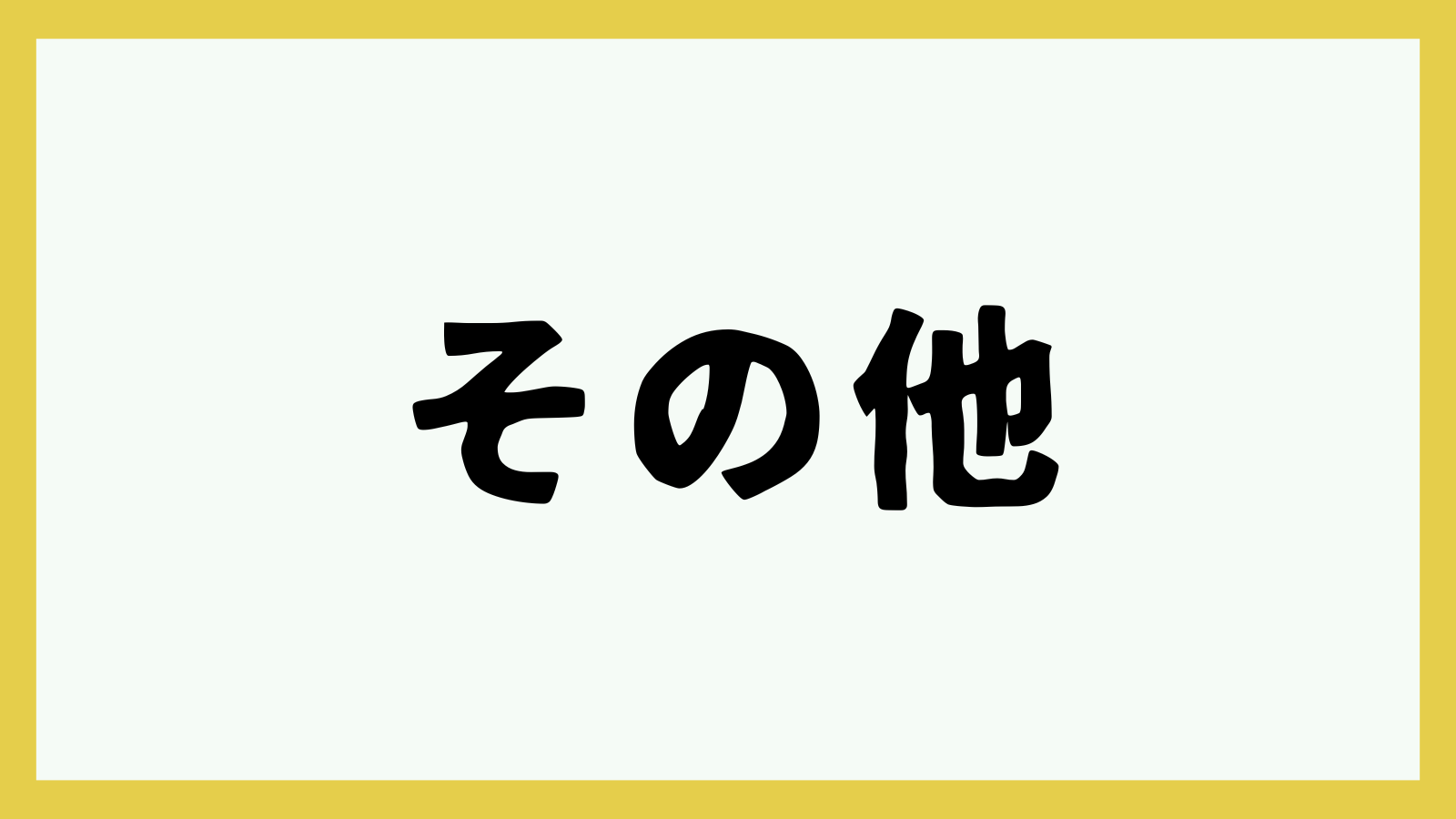何回もアドセンス審査出してるけど、「有用性の低いコンテンツ」で落とされる・・・
記事数もPVもある程度あるはずなのに・・・どうすれば。
こんな悩みを持っているあなた!
ズバリ、審査用コードを貼り付ける際に改行されていないかを確認しましょう。
ん?コピーして<head>と</head>タグの間に貼り付けるだけじゃないの??
筆者もそう思って審査に出したのですが、結果は不合格。後で調べると、審査用コードが改行されていたことに気づきます。
改行されていた審査用コードを改善し2回目の申請で見事合格!
この点について改善するだけでアドセンスに合格!なんてこともあるかもしれません。

筆者の情報
・改行されていた審査用コードを改善したところ、2回目の審査で合格
*その他にも改善した部分(↓の記事で解説)があるので、必ずしも審査用コードの改行が合格に直結したわけではないことをご了承下さい。
貼り付け方をおさらい
まず、アドセンスの審査用コードを貼り付ける際の操作方法をさらっとおさらいしておきます。(*SWELLの場合)
アドセンス画面
①「サイトの<head></head>タグの間にAdSenseコードをコピーして貼り付けます」
②「コードをコピー」する
WordPress画面
③「外観」をクリック
④「高度な設定」をクリック
⑤「headタグ終了直前に出力するコード」に貼り付け
以上の流れですが、このままでは不合格となる場合が可能性があります。
それで改行って何なの??早く教えてよ!
アドセンス審査用コードの改行を修正しよう!
通常、審査用コードは以下のようになっていると思いますが、これを貼り付ける際に気づかないうちに改行されてしまっている場合があります。
<script async
src=”https://pagead2.googlesyndication.com/
pagead/js/adsbygoogle.js?client=ca-pub-
xxxxxxxxxxxx” crossorigin=”anonymous”>
</script>
僕が実際にした不合格時のコードの張り方と、合格時のコードの張り方を比較してみましょう。
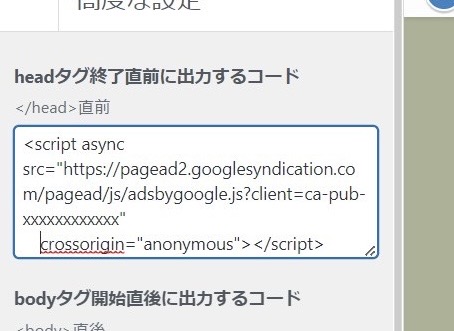
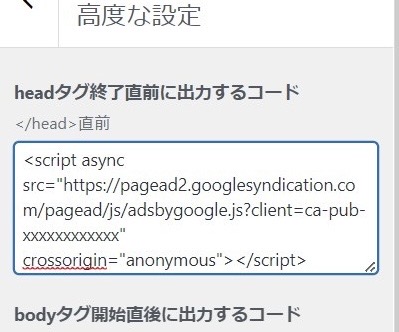
最下行に改行させている左写真が不合格時の審査用コードの貼り付け方、改行をやめたときの右写真が合格時の審査コードの貼り付け方になります。
先ほど述べた貼り付け方を行うと、左写真のように変な改行が含まれてしまう場合があるのです。
まとめ
Google AdSenseの結果で「有用性の低いコンテンツ」が頻発する原因の一つとして、審査用コードに改行が含まれているとうまく評価されない、という点について解説を行いました。
この点について知らなかった方は、今すぐに改善して早速審査に出してみましょう!
また、「Googleアドセンス審査に合格するための最低限押さえておきたいポイント8選」を以下の記事で紹介しているので是非合わせて読んでみて下さい。
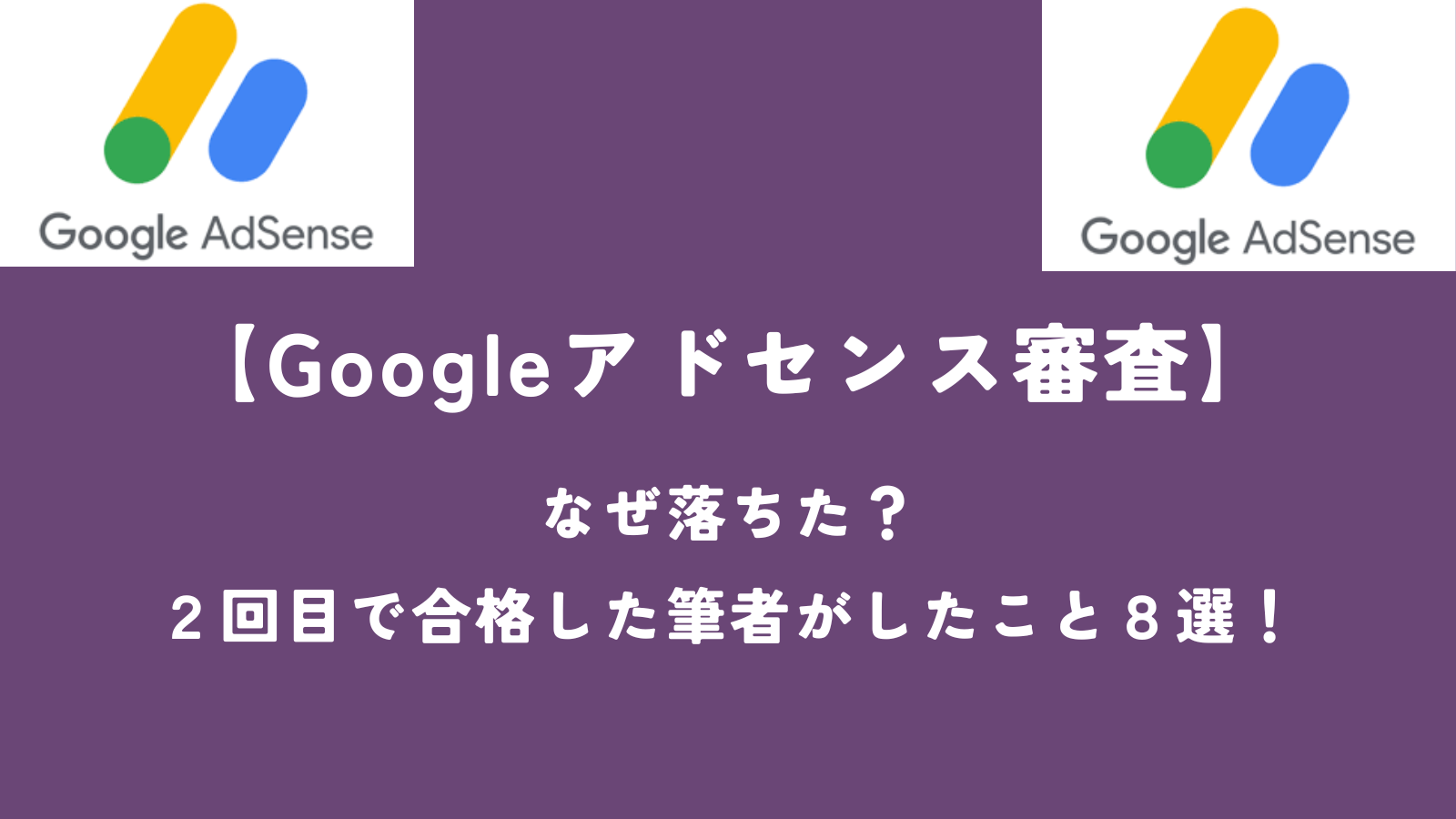
ここまでご覧頂きありがとうございました。